“ Nyligen har jag laddat ner några låtar på min PC och laddat upp dem till Spotify. En handfull låtar spelas dock inte upp, men de dyker upp i lokala filer och jag är inte säker på vad jag kan göra för att fixa det. Alla musikfiler är i MP3, taggade på samma sätt som jag har taggat andra låtar. Låtarna kan spelas i Groove-musik. All hjälp med att ta reda på varför dessa specifika låtar inte kommer att spelas/hur man fixar problemet problem skulle verkligen uppskattas!†– En användare från Reddit
Spotify har ett bibliotek med 70 miljoner låtar från olika kategorier. Men den kan fortfarande inte innehålla varje låt eller spellista. Tack och lov låter Spotify användare ladda upp lokala filer till Spotify så att användare kan lyssna på sina egna låtar eller musik som de hämtar från andra källor.
Den här funktionen fungerar dock inte bra då och då. Nuförtiden rapporterar många Spotify-användare att de inte kan spela upp lokala filer på Spotify mobil eller stationär dator. Hittills har Spotify inte meddelat en fungerande lösning för detta problem. Så vi samlar in några korrigeringar från dem som har löst dessa problem framgångsrikt. Läs bara vidare om du stöter på detta fel.
5 korrigeringar när du inte kan spela lokala filer på Spotify
Här är några lösningar för dig när Spotify inte kan spela upp lokala filer. Dessa är alla enkla och du kan försöka lösa det här problemet hemma även utan hjälp från andra.
Fix 1. Lägg till lokala filer till Spotify på rätt sätt
När du inte kan spela lokala filer på Spotify mobil är det första du bör göra att se till att du använder rätt sätt att ladda upp och synkronisera lokala filer på Spotify. Det är bättre att du gör den här processen igen med guiden och tipsen nedan.
Du kan bara använda ett Spotify-skrivbord på en dator för att ladda upp lokala filer. På Android- eller iOS-mobiler är uppladdning inte tillåten. Dessutom måste formatet på dina importerade filer vara MP3, M4P om det inte innehåller video eller MP4 om QuickTime är installerat på din dator. Om dina filer inte stöds kommer Spotify att försöka matcha samma spår från sin katalog.
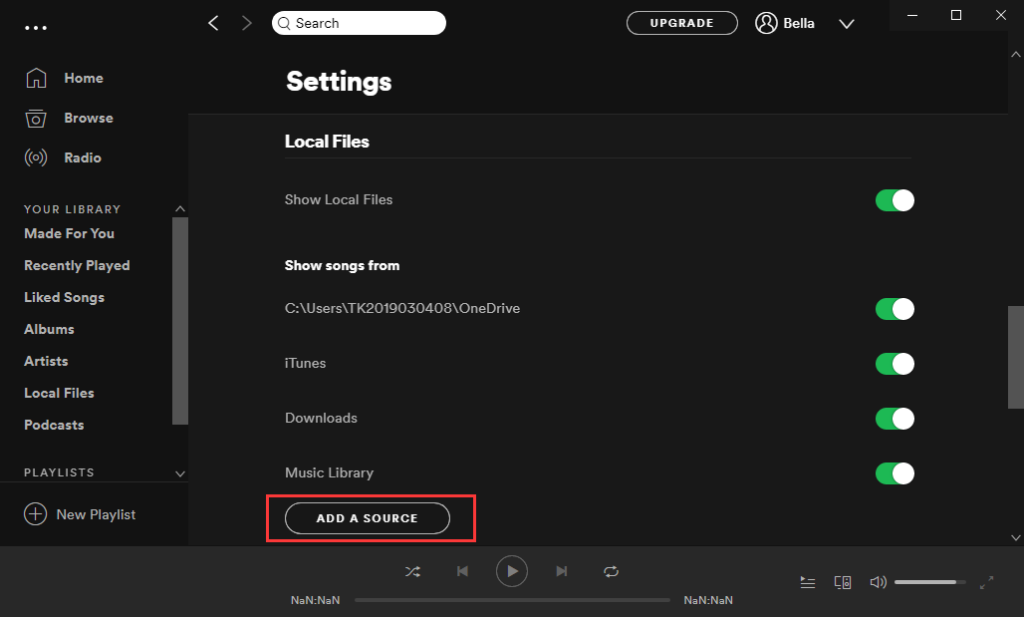
Steg 1. Gå till Spotify-skrivbordet på din dator. Tryck på inställningar knapp.
Steg 2. Ta reda på Lokala filer sektionen och slå på Visa lokala filer växla.
Steg 3. Klicka på LÄGG TILL EN KÄLLA för att lägga till de lokala filerna.
Sedan är följande hur du kontrollerar och streamar dina importerade lokala filer på Spotify.
På skrivbordet: Gå till Ditt bibliotek och då Lokala filer .
På Android: Lägg till de importerade lokala filerna till en spellista. Logga in på ditt Spotify-konto med samma WIFI som ansluter till din dator. Ladda sedan ner den här spellistan.
På iOS: Lägg till de importerade lokala filerna till en spellista. Logga in på ditt Spotify-konto med samma WIFI som ansluter till din dator. Navigera till Inställningar > Lokala filer . Slå på Aktivera synkronisering från skrivbordet alternativ. När det uppmanas, kom ihåg att tillåta Spotify att hitta enheter. Ladda sedan ner spellistan inklusive lokala filer.
Fix 2. Kontrollera nätverksanslutning
Du måste se till att du ansluter din dator och mobil till samma WIFI, annars kanske du misslyckas med att synkronisera dessa lokala filer från Spotify desktop till Spotify mobil. Och du kommer att upptäcka att du inte kan spela upp lokala filer på Spotify mobil. Gå bara för att kontrollera nätverksanslutningen och gör synkroniseringen igen.
Fix 3. Kontrollera Prenumeration
Du kan inte ladda upp dina lokala filer till Spotify eller spela upp lokala filer på Spotify om du inte har ett Spotify premiumkonto. Gå till kontrollera ditt abonnemang. Om din prenumeration har upphört kan du prenumerera på Spotify igen med en studentrabatt eller familjeplan som är mycket mer kostnadseffektivt.
Fix 4. Uppdatera Spotify till den senaste versionen
Har din Spotify-app uppdaterats till den senaste versionen? Om du fortfarande använder en föråldrad Spotify-app kommer detta att orsaka vissa problem som att inte kunna spela upp lokala filer på Spotify.
På iOS: Öppna App Store och välj din Apple ID-bild. Välj Spotify och välj UPPDATERING .
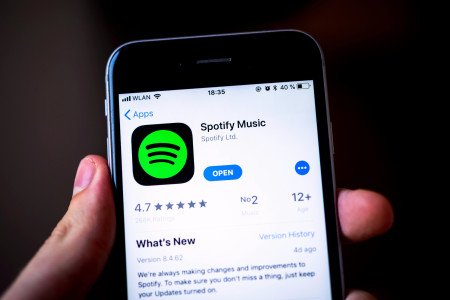
På Android: Öppna Google Play Butik, ta reda på Spotify-appen och välj UPPDATERING .
På skrivbordet: Klicka på menyikonen på Spotify. Välj sedan Uppdatering tillgänglig. Starta om nu knapp.
Vissa låtar är inte tillgängliga på Spotify så du kan inte spela upp lokala filer på Spotify. Så du måste få dessa låtar att dyka upp för att ta reda på den verkliga orsaken till misslyckandet med att spela dessa låtar på Spotify.
Bonuslösning: Spela lokala filer och Spotify-låtar på vilken spelare som helst
Om du inte kan spela lokala filer på Spotify mobil eller stationär vad du än försöker, här har jag ett sätt som få människor känner till. Ladda bara ner dina Spotify-låtar till MP3 och ladda upp dem såväl som dina lokala filer till en annan mediaspelare på din telefon. Sedan kan du enkelt spela upp alla dina låtar inklusive Spotify-låtar och lokala filer på samma spelare.
Det du bara behöver göra är att ladda ner Spotify-spellistor till MP3 eftersom Spotify-musik bara går att spela på Spotify om du inte konverterar den. Du kan använda MobePas Music Converter att göra så. Detta kan konvertera alla Spotify-låtar eller spellistor med 5× hastighet och alla ID3-taggar och metadata kommer att behållas. Följ bara den här handledningen för att veta hur du konverterar Spotify till MP3.
Huvudfunktioner i MobePas Music Converter
- Ladda enkelt ned Spotify-spellistor, låtar och album med gratiskonton
- Konvertera Spotify-musik till MP3, WAV, FLAC och andra ljudformat
- Behåll Spotify-musikspår med förlustfri ljudkvalitet och ID3-taggar
- Ta bort annonser och DRM-skydd från Spotify-musik med 5× snabbare hastighet

Slutsats
Försök att fixa detta kan inte spela lokala filer på Spotify mobil problem själv. Om alla dessa 5 lösningar inte fungerar, använd bara MobePas Music Converter att konvertera Spotify-låtar och överföra dem såväl som dina lokala filer till en annan spelare.

